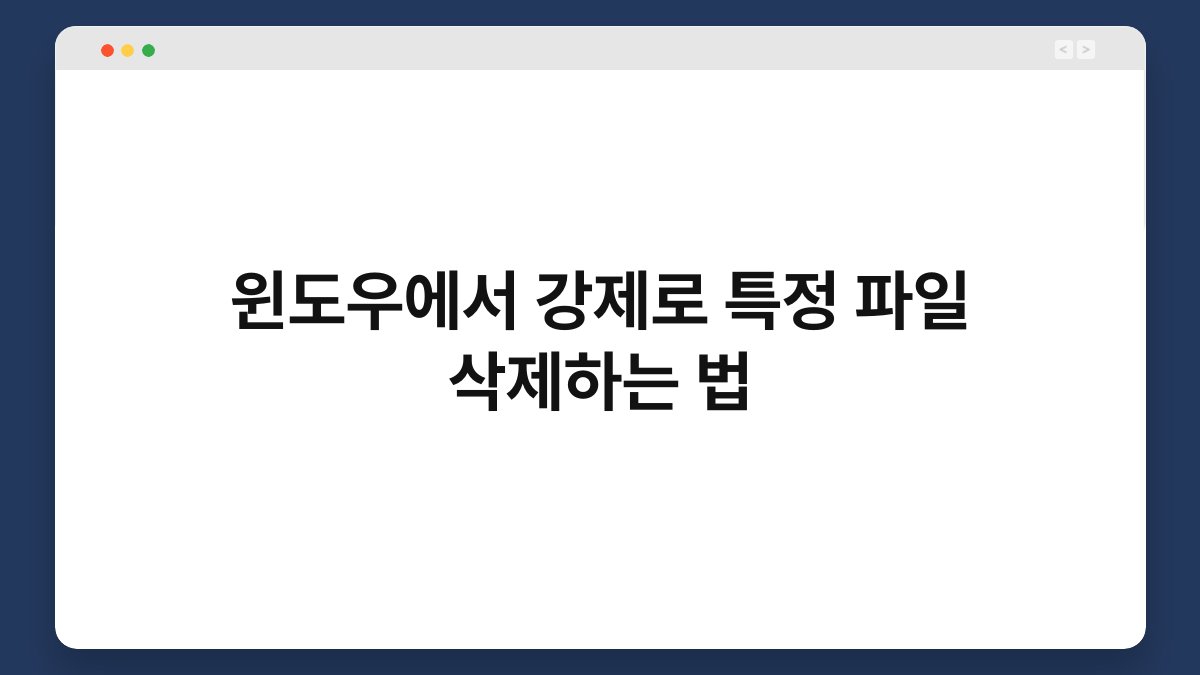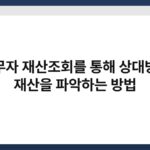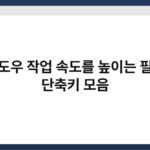윈도우에서 특정 파일을 삭제하려고 할 때, 의외로 어려움을 겪는 경우가 많습니다. 파일이 삭제되지 않거나, 접근이 불가능한 경우가 종종 발생하죠. 이런 상황에서는 강제로 파일을 삭제하는 방법이 필요할 수 있습니다. 이 글에서는 윈도우에서 강제로 특정 파일을 삭제하는 다양한 방법을 소개하겠습니다. 함께 알아보며 문제를 해결해보세요!
🔍 핵심 요약
✅ 파일 삭제가 안 될 때의 원인
✅ 명령 프롬프트를 통한 삭제 방법
✅ 안전 모드에서 파일 삭제하기
✅ 파일 잠금 해제 방법
✅ 삭제 후 확인하는 절차
파일 삭제가 안 되는 이유
파일이 삭제되지 않는 이유는 여러 가지가 있습니다. 우선, 파일이 다른 프로그램에 의해 사용 중일 경우 삭제가 불가능합니다. 이럴 때는 해당 프로그램을 종료해야 하죠. 또한, 파일에 대한 권한이 부족하거나, 시스템 파일일 경우에도 삭제가 어렵습니다. 이를테면, 중요한 시스템 파일은 윈도우가 보호하기 때문에 삭제할 수 없죠.
이런 상황에서는 강제로 삭제하는 방법을 고려할 수 있습니다. 파일이 잠겨 있는 경우, 잠금 해제 프로그램을 사용하거나 명령 프롬프트를 통해 삭제할 수 있습니다. 이러한 방법들을 통해 문제를 해결할 수 있어요.
| 원인 | 설명 |
|---|---|
| 프로그램 사용 중 | 파일이 다른 프로그램에 의해 열려 있음 |
| 권한 부족 | 사용자 계정이 파일 삭제 권한이 없음 |
| 시스템 파일 | 윈도우가 보호하는 중요한 파일 |
명령 프롬프트를 통한 삭제 방법
명령 프롬프트를 이용하면 강제로 파일을 삭제할 수 있습니다. 먼저, ‘cmd’를 검색하여 명령 프롬프트를 실행하세요. 관리자 권한으로 실행하는 것이 중요합니다. 그런 다음, 삭제하고자 하는 파일의 경로를 입력한 후 ‘del’ 명령어를 사용하면 됩니다. 예를 들어, `del C:\경로\파일명`과 같이 입력하면 파일이 삭제됩니다.
이 과정에서 주의할 점은, 잘못된 파일을 삭제하지 않도록 경로를 정확히 입력해야 한다는 것입니다. 만약 파일이 여전히 삭제되지 않는다면, ‘taskkill’ 명령어로 해당 파일을 사용 중인 프로세스를 종료한 후 다시 시도해보세요.
| 방법 | 설명 |
|---|---|
| 관리자 권한으로 실행 | 명령 프롬프트를 관리자 권한으로 실행 |
| del 명령어 사용 | 해당 파일의 경로와 함께 del 입력 |
안전 모드에서 파일 삭제하기
안전 모드는 윈도우가 최소한의 드라이버와 프로그램만 실행하는 모드입니다. 이 모드에서는 파일이 사용 중이지 않기 때문에 삭제가 용이합니다. 안전 모드로 부팅하려면, 컴퓨터를 재부팅하고 부팅 중에 F8 키를 눌러 안전 모드를 선택하면 됩니다. 안전 모드에서 파일 탐색기를 열고 삭제하고자 하는 파일을 찾아 삭제하면 됩니다.
이 방법은 특히 바이러스나 악성 프로그램으로 인해 파일이 삭제되지 않는 경우에 유용합니다. 안전 모드에서 파일을 삭제한 후, 다시 정상 모드로 부팅하면 됩니다.
| 방법 | 설명 |
|---|---|
| 안전 모드로 부팅 | F8 키를 눌러 안전 모드 선택 |
| 파일 삭제 | 안전 모드에서 파일 탐색기로 삭제 |
파일 잠금 해제 방법
파일이 잠겨 있어 삭제가 불가능할 경우, 잠금 해제 프로그램을 사용할 수 있습니다. 대표적인 프로그램으로는 ‘Unlocker’가 있습니다. 이 프로그램을 설치한 후, 삭제하고자 하는 파일을 마우스 오른쪽 버튼으로 클릭하고 Unlocker 옵션을 선택하면 잠금을 해제할 수 있습니다. 이후 다시 파일을 삭제하면 됩니다.
이 방법은 파일이 어떤 프로그램에 의해 사용 중인지를 확인할 수 있어 유용합니다. 잠금을 해제한 후에는 파일을 안전하게 삭제할 수 있습니다.
| 방법 | 설명 |
|---|---|
| Unlocker 설치 | 잠금 해제 프로그램 설치 |
| 파일 잠금 해제 | 파일을 선택 후 Unlocker로 잠금 해제 |
삭제 후 확인하는 절차
파일을 삭제한 후, 실제로 삭제가 되었는지 확인하는 것이 중요합니다. 파일 탐색기를 열고 해당 경로로 가서 파일이 사라졌는지 확인하세요. 만약 여전히 보인다면, 휴지통을 비워야 할 수도 있습니다. 휴지통을 비우는 방법은 간단합니다. 휴지통 아이콘을 우클릭하고 ‘휴지통 비우기’를 선택하면 됩니다.
이 과정을 통해 파일이 완전히 삭제되었는지 확인할 수 있습니다. 파일이 복구되지 않도록 주의하세요.
| 방법 | 설명 |
|---|---|
| 파일 확인 | 파일 탐색기로 삭제 여부 확인 |
| 휴지통 비우기 | 휴지통 아이콘 우클릭 후 비우기 선택 |
자주 묻는 질문(Q&A)
Q1: 특정 파일이 삭제되지 않는 이유는 무엇인가요?
A1: 파일이 다른 프로그램에 의해 사용 중이거나, 권한이 부족하거나, 시스템 파일일 수 있습니다.
Q2: 명령 프롬프트에서 어떻게 파일을 삭제하나요?
A2: 명령 프롬프트를 관리자 권한으로 실행한 후, ‘del’ 명령어와 파일 경로를 입력하면 삭제할 수 있습니다.
Q3: 안전 모드에서 파일을 삭제하는 방법은?
A3: 컴퓨터를 재부팅하고 F8 키를 눌러 안전 모드로 부팅한 후, 파일 탐색기를 통해 삭제합니다.
Q4: 파일이 잠겨 있을 때는 어떻게 하나요?
A4: 잠금 해제 프로그램인 Unlocker를 사용하여 파일의 잠금을 해제한 후 삭제할 수 있습니다.
Q5: 삭제한 파일은 어떻게 확인하나요?
A5: 파일 탐색기를 통해 해당 경로를 확인하고, 휴지통을 비워야 완전히 삭제됩니다.
지금까지 윈도우에서 강제로 특정 파일을 삭제하는 방법에 대해 알아보았습니다. 이 방법들을 통해 문제를 해결하고, 필요 없는 파일을 깔끔하게 정리해보세요. 지금이라도 하나씩 시도해보는 건 어떨까요?